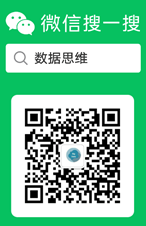javascript 幻灯片自动播放代码
源码部分
对应的图片地址改为自己的图片地址:
HTML 代码:
<div class="slideshow-container"><div class="mySlides fade"> <div class="numbertext">1 / 3</div> <img src="img1.jpg" style="width:100%"> <div class="text">文本 1</div></div><div class="mySlides fade"> <div class="numbertext">2 / 3</div> <img src="img2.jpg" style="width:100%"> <div class="text">文本 2</div></div><div class="mySlides fade"> <div class="numbertext">3 / 3</div> <img src="img3.jpg" style="width:100%"> <div class="text">文本 3</div></div><a class="prev" onclick="plusSlides(-1)"></a><a class="next" onclick="plusSlides(1)"></a> </div> <br> <div style="text-align:center"><span class="dot" onclick="currentSlide(1)"></span> <span class="dot" onclick="currentSlide(2)"></span> <span class="dot" onclick="currentSlide(3)"></span> </div>CSS 代码设置上一张下一张图片的按钮及文本。
CSS 代码:
* {box-sizing:border-box} body {font-family: Verdana,sans-serif;} .mySlides {display:none} /* 幻灯片容器 */ .slideshow-container {max-width: 1000px;position: relative;margin: auto; } /* 下一张 & 上一张 按钮 */ .prev, .next {cursor: pointer;position: absolute;top: 50%;width: auto;margin-top: -22px;padding: 16px;color: white;font-weight: bold;font-size: 18px;transition: 0.6s ease;border-radius: 0 3px 3px 0; } /* 定位 "下一张" 按钮靠右 */ .next {right: 0;border-radius: 3px 0 0 3px; } /* On hover, add a black background color with a little bit see-through */ .prev:hover, .next:hover {background-color: rgba(0,0,0,0.8); } /* 标题文本 */ .text {color: #f2f2f2;font-size: 15px;padding: 8px 12px;position: absolute;bottom: 8px;width: 100%;text-align: center; } /* 数字文本 (1/3 等) */ .numbertext {color: #f2f2f2;font-size: 12px;padding: 8px 12px;position: absolute;top: 0; } /* 标记符号 */ .dot {cursor:pointer;height: 13px;width: 13px;margin: 0 2px;background-color: #bbb;border-radius: 50%;display: inline-block;transition: background-color 0.6s ease; } .active, .dot:hover {background-color: #717171; } /* 淡出动画 */ .fade {-webkit-animation-name: fade;-webkit-animation-duration: 1.5s;animation-name: fade;animation-duration: 1.5s; } @-webkit-keyframes fade {from {opacity: .4} to {opacity: 1} } @keyframes fade {from {opacity: .4} to {opacity: 1} }JavaScript 代码:
var slideIndex = 1; showSlides(slideIndex); function plusSlides(n) {showSlides(slideIndex += n); } function currentSlide(n) {showSlides(slideIndex = n); } function showSlides(n) {var i;var slides = document.getElementsByClassName("mySlides");var dots = document.getElementsByClassName("dot");if (n > slides.length) {slideIndex = 1} if (n < 1) {slideIndex = slides.length}for (i = 0; i < slides.length; i++) { slides[i].style.display = "none"; }for (i = 0; i < dots.length; i++) { dots[i].className = dots[i].className.replace(" active", "");}slides[slideIndex-1].style.display = "block"; dots[slideIndex-1].className += " active"; }在线演示
你也可以将幻灯片设置为自动播放,JavaScript 代码修改为如下:
JavaScript 代码:
var slideIndex = 0; showSlides(); function showSlides() { var i; var slides = document.getElementsByClassName("mySlides"); var dots = document.getElementsByClassName("dot"); for (i = 0; i < slides.length; i++) { slides[i].style.display = "none"; } slideIndex++; if (slideIndex > slides.length) {slideIndex = 1} for (i = 0; i < dots.length; i++) { dots[i].className = dots[i].className.replace(" active", ""); } slides[slideIndex-1].style.display = "block"; dots[slideIndex-1].className += " active"; setTimeout(showSlides, 2000); // 切换时间为 2 秒 }在线演示
以下是一个简单的 CSS 日历代码:HTML 代码:<h1>CSS 日历</h1><div class="month"> <ul> <li class="p ...